Schema controlerului Xbox a devenit implicit virtual pentru jocurile pe computer. Dacă conectați un controler Xbox la computer, majoritatea jocurilor moderne îl vor susține în mod nativ, schimbând automat interfața pentru a funcționa cu butoanele și controalele Xbox.
Cu toate acestea, nu este întotdeauna foarte evident cum sunteți de fapt conceput să conectați controlorul Xbox One la un PC Windows. Așadar, vă vom arăta exact cum să o faceți, precum și câteva informații suculente despre bonus despre controlorul dvs. Xbox One strălucitor și cum puteți face mai mult cu acesta decât să jucați jocuri video pe un computer sau Xbox One.
Pașii exacti pe care trebuie să îi parcurgeți pentru a conecta controlorul Xbox One la un computer variază în funcție de versiunea controlerului pe care îl aveți.
În primul rând, aveți un controler Xbox One? Controlerul Xbox 360 este compatibil cu toate aceleași jocuri pentru PC, deoarece folosesc aceeași interfață software „xinput”. Butoanele și comenzile sunt identice.
Totuși, controlerele Xbox 360 necesită un receptor USB special pentru a funcționa cu un computer. Așadar, dacă controlorul tău arată astfel:

Apoi, trebuie să cumpărați unul dintre aceste :
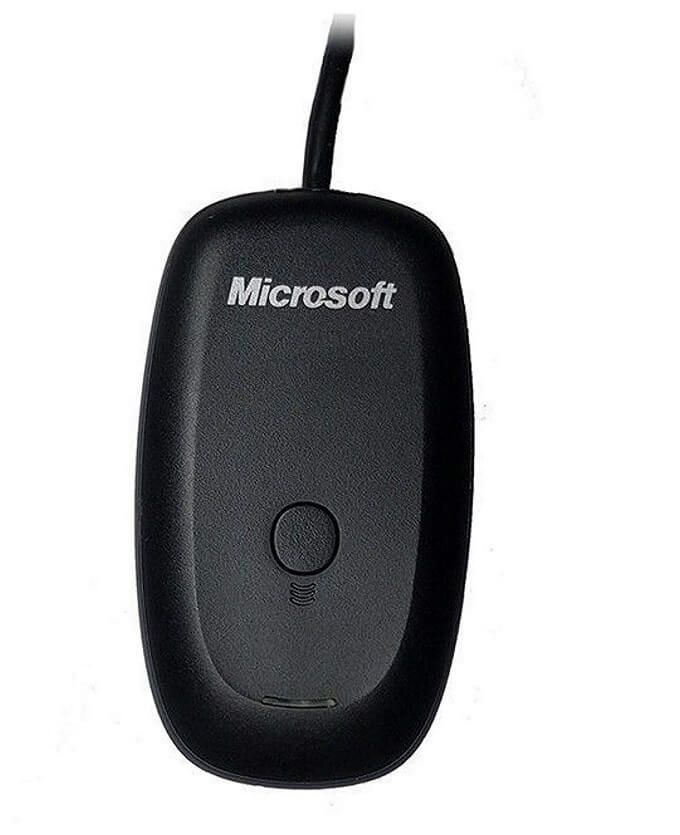
Apoi, trebuie doar să urmați instrucțiunile din casetă, care spune în mod esențial să conectați receptorul și apoi să apăsați cele două butoane de conectare de pe controler și respectiv receptor.
Nu suntem aici pentru a vorbi despre vechiul controlor Xbox 360. Este vorba despre a vă juca jocul cu noul controlor strălucitor care a fost lansat alături de Xbox One.
Există două versiuni ale acestui controler. Versiunile mai vechi, care sunt livrate cu modele originale Xbox One, utilizează un sistem de semnal fără fir Microsoft standard. Ceea ce înseamnă că nu îl poți conecta direct la un computer. În schimb, trebuie să cumpărați unul dintre aceste dongle pentru Windows.

Cea mai nouă versiune a controlerului care se livrează cu console moderne Xbox One folosește Bluetooth simplu. Puteți conecta aceste controlere Xbox One la computerul dvs. fără a fi necesară cheltuieli suplimentare.
Puteți spune cu ușurință aceste controlere aparte, uitându-vă la zona din jurul butonului Xbox Guide. Pe modelele Bluetooth, plasticul din jurul butonului Xbox se potrivește cu cel al feței controlorului. La modelul mai vechi este o parte a panoului frontal care ține bara de protecție și declanșează. Așa arată Controler Bluetooth Xbox One :

Actualizați Windows 10
Asigurați-vă că copia dvs. de Windows este actualizată la cea mai recentă versiune. Nu numai că este bun pentru securitate și performanță în general, este uneori vinovatul din spatele dispozitivelor, cum ar fi controlerele Xbox, care nu funcționează așa cum era de așteptat. Așadar, eliminați această posibilitate chiar din liliac.
Utilizați un cablu USB

Cel mai simplu mod de a utiliza un controler Xbox One (orice model) cu un computer Windows este să îl conectați pur și simplu la computer prin USB. Folosește o conexiune standard micro USB, așa că puteți folosi doar un cablu vechi de încărcare a telefonului dacă trebuie.
În timp ce o conexiune wireless are sens într-o configurație a camerei de zi, majoritatea dintre noi stăm suficient de aproape de computerele noastre de joc, încât o conexiune cu fir nu este deloc complicată. Cel mai bine, nu aveți nevoie de baterii în controler pentru ca acesta să funcționeze. Este literalmente plug and play.
Conectarea unui (Bluetooth) controler Xbox la un PC Windows
Conectarea controlorului dvs. Xbox One compatibil cu Bluetooth la un Windows 10 PC-ul funcționează la fel ca majoritatea dispozitivelor Bluetooth, cu unul sau două puncte de ciudate pentru a fi evitate.
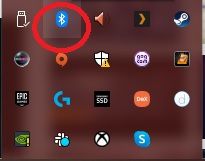
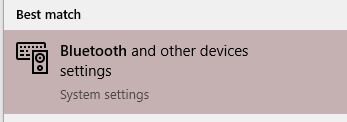
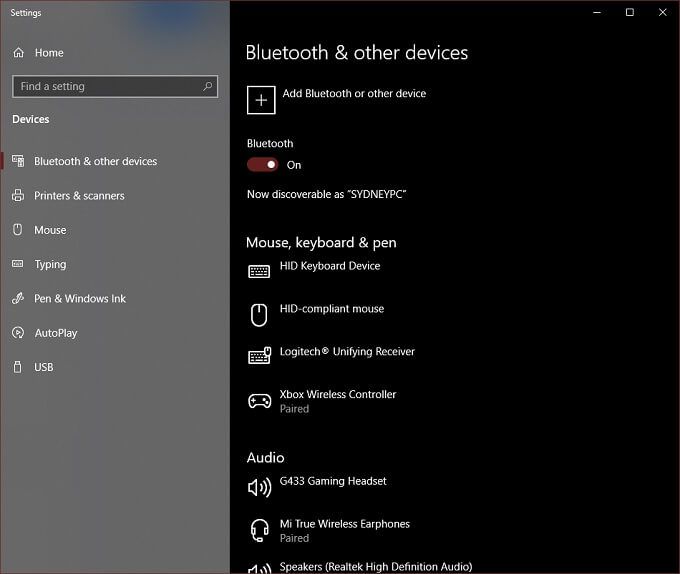
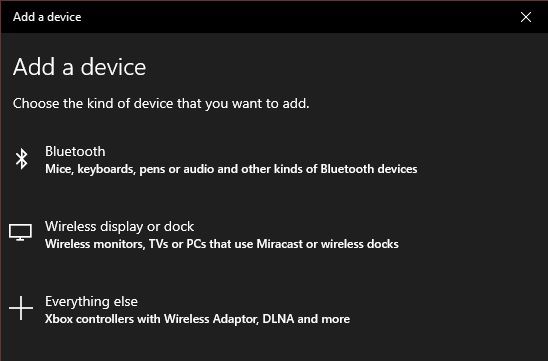
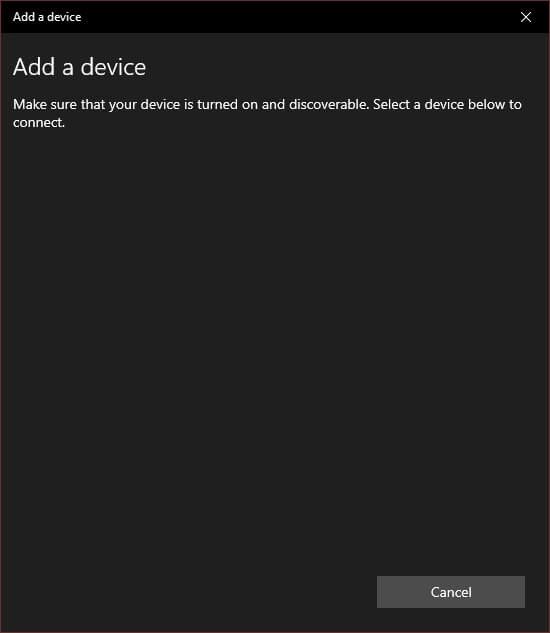
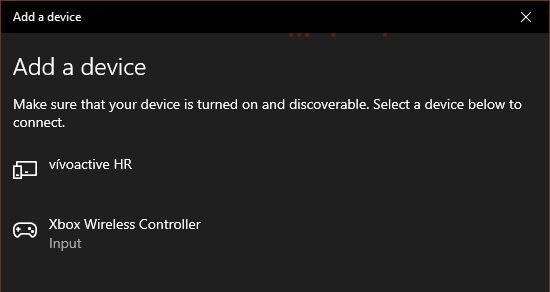
Asta e!
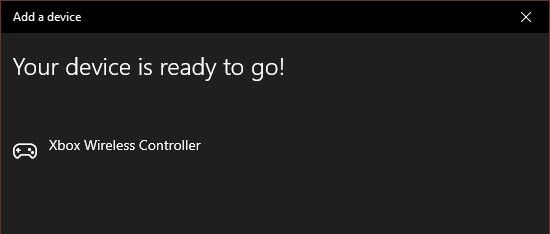
Driverele controlerului fac parte din Windows 10, astfel încât sunteți gata să jucați orice joc compatibil.
Conectarea unui controler (fără Bluetooth) la un computer Windows cu Dongle
Dacă aveți unul dintre cele mai vechi controlere non-Bluetooth, aveți nevoie de adaptorul wireless pentru ca acesta să funcționeze cu Windows.
Există de fapt câteva avantaje frumoase în acest sens. Pentru unul, puteți conecta până la opt controlere Xbox One la placa wireless. Chiar și două controlere prin Bluetooth pot fi o problemă, în funcție de adaptorul specific.
Mai mult, dacă utilizați o conexiune Bluetooth, nu puteți utiliza accesorii, cum ar fi cască sau chatpad cu controlerul dvs. pe Windows. Adaptorul wireless permite toate acestea. Majoritatea oamenilor nu vor avea nevoie de aceste funcții pe PC, dar este bine să știți.
Pentru a conecta controlorul folosind adaptorul wireless din Windows 10, faceți următoarele:
lumina de pe controler și adaptorul nu trebuie să stea aprins, ceea ce înseamnă că sunt legate între ele. Asta e! Sunteți gata să mergeți, deoarece Windows 10 are driverele instalate deja.
Conectarea unui controller Xbox One la Mac

Spre deosebire de Windows 10, macOS nu are suport nativ pentru controlerul Xbox One. Există totuși câteva soluții pentru acest lucru, deși nu există nicio garanție că funcționează fără probleme.
Trebuie să instalați acest driver de control al unei terțe părți pentru a utiliza vechile controlere 360 sau Xbox One. cu macOS. În momentul scrierii, conectivitatea wireless era o caracteristică alfa, nu destinată utilizării mainstream. Ceea ce înseamnă că trebuie să conectați controlorul folosind un cablu USB.
Din fericire, este aproape tot ce există. Programul menționat mai sus creează o intrare în Preferințele sistemului numite „Xbox 360 Controlere”. Pur și simplu deschideți-l pentru a configura controlul după conectarea acestuia.
Alte dispozitive care funcționează cu controlerul Bluetooth Xbox One

Controlorul Xbox devine un dispozitiv standard dincolo de Xbox One și Windows! Recent iOS a primit suport nativ pentru controloarele Xbox One și PS4, ceea ce înseamnă că puteți juca oricare dintre sutele de jocuri acceptate de controlere în App Store cu unul dintre cei mai buni controlere de pe piață.
De asemenea, mulți Jocurile Android și aplicațiile de emulare a jocurilor funcționează perfect cu un controller Xbox One asociat prin Bluetooth. În ambele cazuri, controlerul este asociat cu dispozitivul mobil la fel ca orice alt gadget Bluetooth.
Chiar și unele televizoare inteligente acceptă controlerul Xbox One. Televizoarele Samsung care acceptă aplicația Steam de redare de la distanță pot utiliza controlerul prin Bluetooth (dacă televizorul îl are) sau printr-o conexiune USB cu fir. Am testat efectiv acest lucru cu un Samsung Smart TV prin USB cu cablu și am putut transmite Grand Theft Auto V prin rețeaua locală de pe un PC de jocuri.
Acum ar trebui să știți tot ce este necesar pentru a conecta controlorul Xbox One la un PC Windows 10 și multe altele.